ഫോട്ടോകളിലെ ബ്ലർ പശ്ചാത്തലം ഒരു നിയന്ത്രണവുമില്ലാതെ പ്രത്യേക ഗ്രാഫിക്സ് എഡിറ്റുകാർ ആകാം. എന്നാൽ നിങ്ങൾ മങ്ങിക്കഴിഞ്ഞാൽ "ഒരു ആംബുലൻസ് കയ്യിൽ", നിങ്ങൾക്ക് ഓൺലൈൻ സേവനങ്ങൾ ഉപയോഗിക്കാൻ കഴിയുന്നതുപോലെ അധിക സോഫ്റ്റ്വെയർ ഇൻസ്റ്റാൾ ചെയ്യേണ്ട ആവശ്യമില്ല.
ഓൺലൈൻ സേവനങ്ങളുടെ സവിശേഷതകൾ
ഗ്രാഫിക്സ് ഉപയോഗിച്ച് പ്രവർത്തിക്കുന്നതിനുള്ള പ്രൊഫഷണൽ സോഫ്റ്റ്വെയറല്ല ഇത്, ഇവിടെ നിങ്ങൾക്ക് വിവിധ ഫോട്ടോ നിയന്ത്രണങ്ങൾ കണ്ടെത്താൻ കഴിയും. ഉദാഹരണത്തിന്, അത് ഒരു വലുപ്പത്തേക്കാളും കൂടുതലായിരിക്കരുത്. ഓൺലൈൻ സേവനവും ഉയർന്ന നിലവാരമുള്ള മങ്ങിയ പിൻ പശ്ചാത്തലം ഉറപ്പുനൽകുന്നില്ല. എന്നിരുന്നാലും, ചിത്രത്തിൽ സങ്കീർണ്ണമായ ഒന്നുമില്ലെങ്കിൽ, നിങ്ങൾക്ക് പ്രശ്നങ്ങളൊന്നുമില്ല.ഓൺലൈൻ സേവനങ്ങൾ ഉപയോഗിക്കുന്നത് മനസിലാക്കേണ്ടതാണ്, നിങ്ങൾക്ക് പിൻ പശ്ചാത്തലത്തിന്റെ തികഞ്ഞ മങ്ങൽ ലഭിക്കാൻ കഴിയില്ല, മിക്കവാറും വ്യക്തമായിരിക്കണം. പ്രൊഫഷണൽ ഇമേജ് പ്രോസസ്സിംഗിനായി, പ്രൊഫഷണൽ സോഫ്റ്റ്വെയർ ടൈപ്പ് ടൈപ്പ് അഡോബ് ഫോട്ടോഷോപ്പ് ഉപയോഗിക്കാൻ ശുപാർശ ചെയ്യുന്നു.
രീതി 1: Canva
ഈ ഓൺലൈൻ സേവനത്തിന് പൂർണ്ണമായും റഷ്യൻ ഭാഷയിൽ ഉണ്ട്, ലളിതവും വിവേകശൂന്യവുമായ ഇന്റർഫേസുണ്ട്. ഓവർലാപ്പിംഗിന് പുറമേ, നിങ്ങൾക്ക് ഫോട്ടോയിൽ ഷാർപ്പ് ചേർക്കാൻ കഴിയും, ഒരു പ്രാകൃത വർണ്ണ രൂപകൽപ്പന ഉണ്ടാക്കുക, അതുപോലെ വിവിധ ഉപകരണങ്ങൾ ഉപയോഗിക്കുക. ഫൈറ്റ് പണമടച്ചുള്ളതും സ stution ജന്യവുമായ പ്രവർത്തനം നൽകുന്നു, പക്ഷേ മിക്ക സവിശേഷതകളും സ is ജന്യമാണ്. Canva ഉപയോഗിക്കാൻ, നിങ്ങൾ സോഷ്യൽ നെറ്റ്വർക്കുകൾ രജിസ്റ്റർ ചെയ്യുകയോ ലോഗിൻ ചെയ്യുകയോ ചെയ്യേണ്ടതുണ്ട്.
ഇമേജ് ക്രമീകരിക്കുന്നതിന്, ഈ നിർദ്ദേശം ഉപയോഗിക്കുക:
- സേവന സൈറ്റിലേക്ക് പോകുക. നിങ്ങൾക്ക് ഫോട്ടോകൾ കൈകാര്യം ചെയ്യാൻ കഴിയുന്ന രജിസ്ട്രേഷൻ പേജിൽ നിങ്ങൾ സ്വയം കണ്ടെത്തും. ഭാഗ്യവശാൽ, മുഴുവൻ നടപടിക്രമം കുറച്ച് ക്ലിക്കുകളിലാണ്. ഫോമിൽ നിങ്ങൾക്ക് രജിസ്ട്രേഷൻ ഓപ്ഷൻ തിരഞ്ഞെടുക്കാം - Google + അല്ലെങ്കിൽ ഫേസ്ബുക്കിൽ അക്കൗണ്ടുകളിലൂടെ പ്രവേശിക്കുക. നിങ്ങൾക്ക് സ്റ്റാൻഡേർഡ് വഴിയിൽ രജിസ്റ്റർ ചെയ്യാം - ഇമെയിൽ വഴി.
- നിങ്ങൾ അംഗീകാരത്തിനായുള്ള ഓപ്ഷനുകളിലൊന്ന് തിരഞ്ഞെടുത്ത് എല്ലാ ഫീൽഡുകളും പൂരിപ്പിക്കുക (എന്തെങ്കിലും ഉണ്ടെങ്കിൽ), നിങ്ങൾ എന്തിനാണ് ഈ സേവനം ഉപയോഗിക്കുന്നത് എന്ന് നിങ്ങളോട് ചോദിക്കും. "നിങ്ങൾക്കായി" അല്ലെങ്കിൽ പഠനത്തിനായി "തിരഞ്ഞെടുക്കാൻ ശുപാർശ ചെയ്യുന്നു.
- നിങ്ങളെ എഡിറ്ററിലേക്ക് മാറ്റും. തുടക്കത്തിൽ, എല്ലാ അടിസ്ഥാന പ്രവർത്തനങ്ങളും പഠിക്കാനും സ്വയം പരിചയപ്പെടാനും നിങ്ങൾ ആഗ്രഹിക്കുന്നില്ലെങ്കിൽ സേവനമതം ചോദിക്കും. നിങ്ങൾക്ക് അംഗീകരിക്കുകയോ നിരസിക്കുകയോ ചെയ്യാം.
- പുതിയ ടെംപ്ലേറ്റ് ക്രമീകരണ മേഖലയിലേക്ക് പോകാൻ, മുകളിൽ ഇടത് കോണിലുള്ള കാൻവ ലോഗോയിൽ ക്ലിക്കുചെയ്യുക.
- ഇപ്പോൾ, "ഡിസൈൻ സൃഷ്ടിക്കുക" മുൻപിൽ, "പ്രത്യേക വലുപ്പങ്ങൾ ഉപയോഗിക്കുക" ബട്ടൺ ക്ലിക്കുചെയ്യുക.
- ചിത്രത്തിന്റെ വലുപ്പം വീതിയിലും ഉയരത്തിലും സജ്ജീകരിക്കുന്നതിന് അത് ആവശ്യമായി വരുന്നതായി ഫീൽഡുകൾ ദൃശ്യമാകും.
- ഇമേജ് അളവുകൾ കണ്ടെത്താൻ, വലത് മ mouse സ് ബട്ടൺ ഉപയോഗിച്ച് അതിൽ ക്ലിക്കുചെയ്ത് "പ്രോപ്പർട്ടികൾ" എന്നതിലേക്ക് പോകുക, കൂടാതെ "വിശദാംശങ്ങൾ" എന്ന വിഭാഗത്തിൽ.
- നിങ്ങൾ വലുപ്പം വ്യക്തമാക്കിയ ശേഷം എന്റർ അമർത്തുക, വെളുത്ത പശ്ചാത്തലമുള്ള ഒരു പുതിയ ടാബ് തുറക്കും. ഇടത് മെനുവിൽ, "എന്റെ" ഇനം കണ്ടെത്തുക. അവിടെ "നിങ്ങളുടെ സ്വന്തം ഇമേജ് ചേർക്കുക" ബട്ടൺ ക്ലിക്കുചെയ്യുക.
- "എക്സ്പ്ലോറർ" ൽ, ആവശ്യമുള്ള ഫോട്ടോ തിരഞ്ഞെടുക്കുക.
- ഡൗൺലോഡുചെയ്ത ശേഷം, ഇത് "എന്റെ" ടാബിൽ കണ്ടെത്തി വർക്ക്സ്പെയ്സിലേക്ക് വലിച്ചിടുക. അത് പൂർണ്ണമായും എടുത്തില്ലെങ്കിൽ, കോണുകളിൽ സർക്കിളുകളുടെ സഹായത്തോടെ ചിത്രം പരത്തുക.
- ഇപ്പോൾ മുകളിലെ മെനുവിലെ "ഫിൽട്ടർ" ക്ലിക്കുചെയ്യുക. ഒരു ചെറിയ വിൻഡോ തുറന്ന് മങ്ങൽ പാരാമീറ്ററുകൾ ആക്സസ് ചെയ്യുന്നത് "വിപുലീകൃത പാരാമീറ്ററുകൾ" ക്ലിക്കുചെയ്യുക.
- "ബ്ലറിന്" എതിർവശത്തുള്ള സ്ലൈഡർ റേറ്റുചെയ്യുക. ഈ സേവനത്തിന്റെ ഒരേയൊരു വ്യതിരിക്തവും മിക്കവാറും എല്ലാ ചിത്രങ്ങളില്ലാതെയും മിക്കവാറും.
- നിങ്ങളുടെ കമ്പ്യൂട്ടറിന് ഫലം സംരക്ഷിക്കുന്നതിന്, "ഡ download ൺലോഡ്" ബട്ടണിൽ ക്ലിക്കുചെയ്യുക.
- ഫയൽ തരം തിരഞ്ഞെടുത്ത് "ഡൗൺലോഡ്" ക്ലിക്കുചെയ്യുക.
- "എക്സ്പ്ലോറർ" ൽ, ഫയൽ സംരക്ഷിക്കേണ്ടത് എവിടെയാണെന്ന് വ്യക്തമാക്കുക.
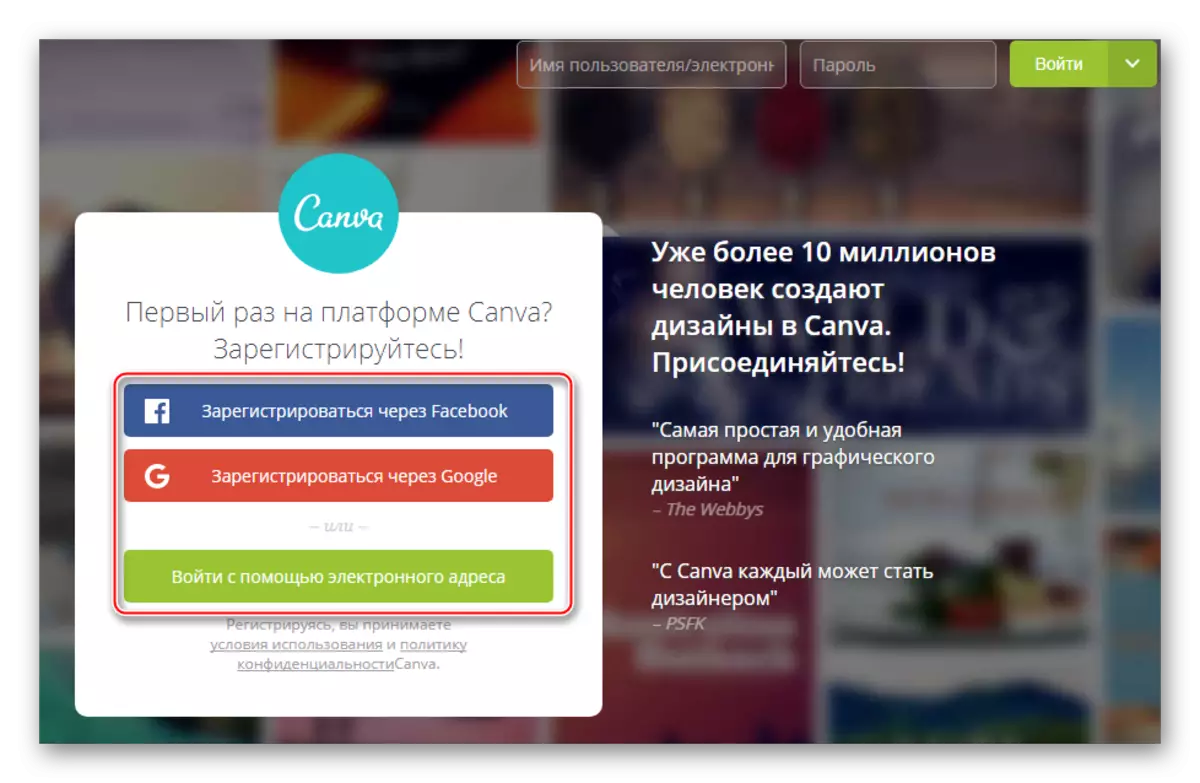

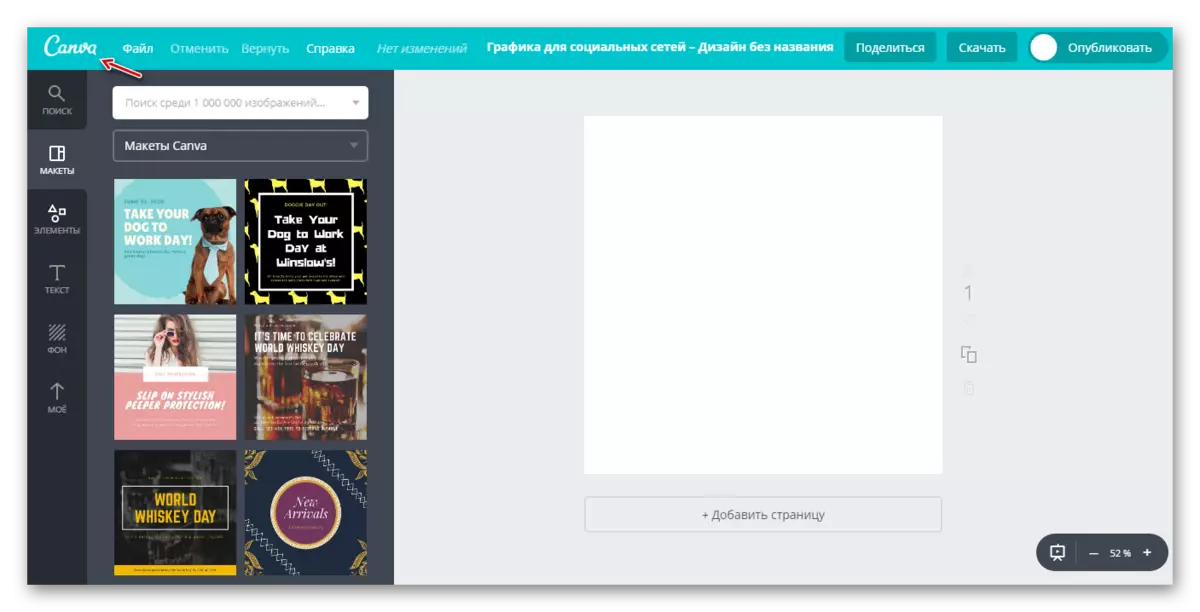
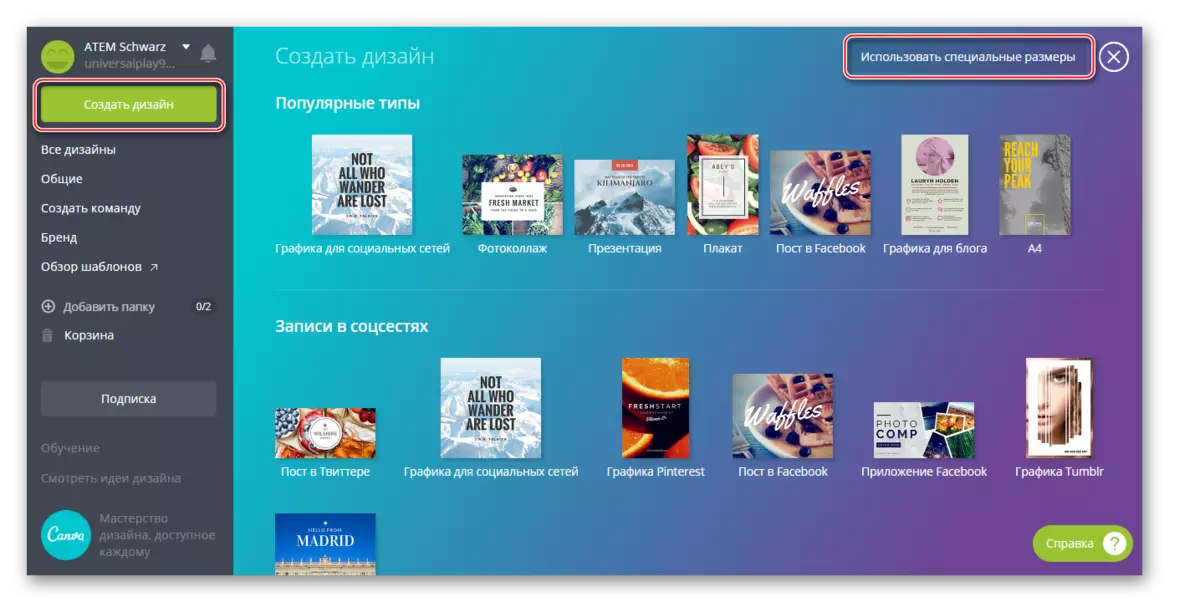
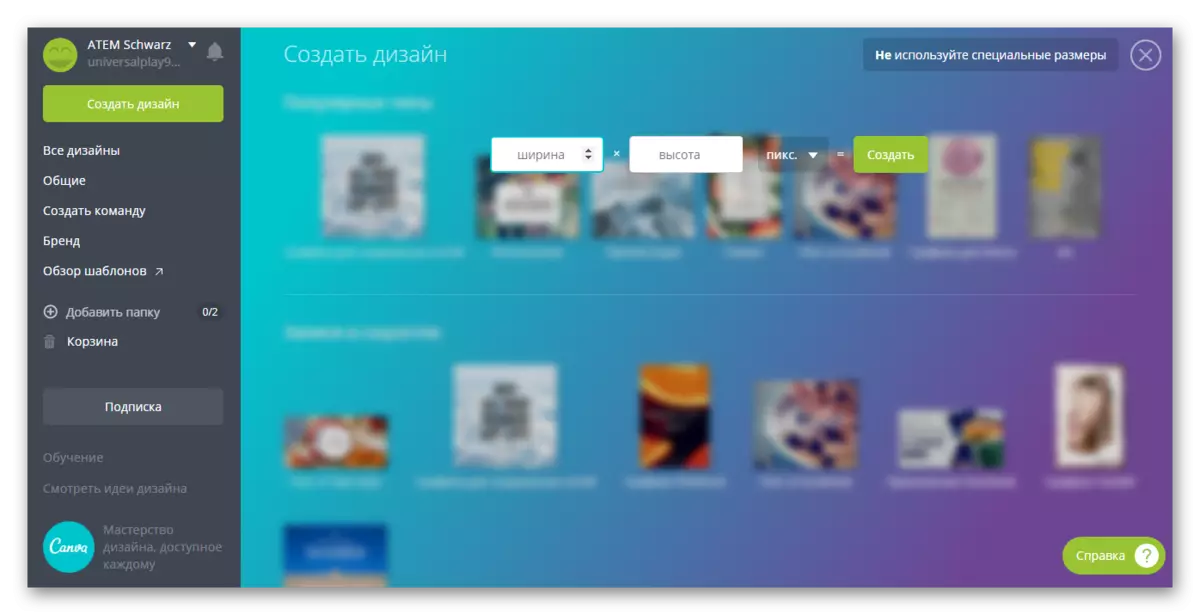
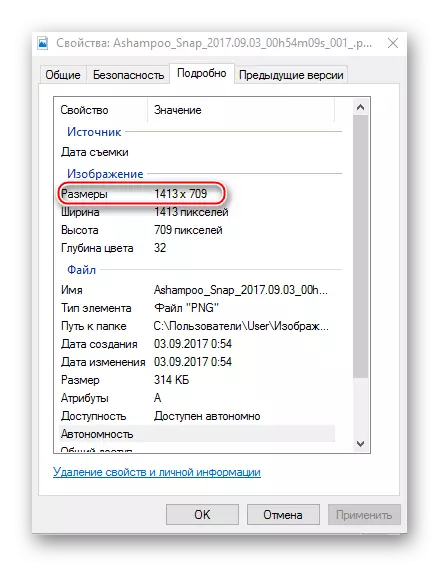


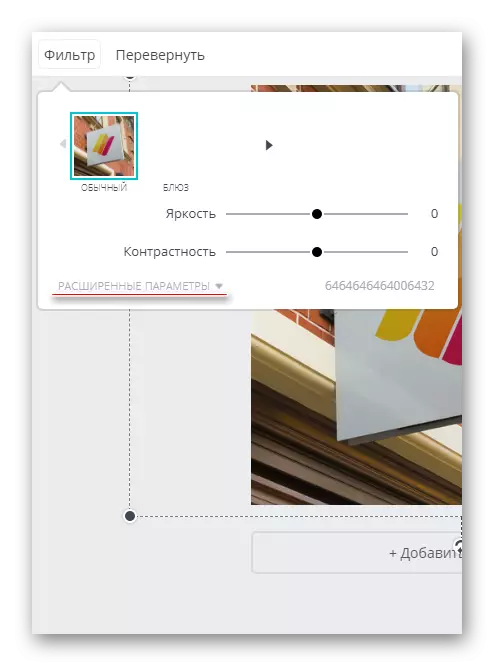

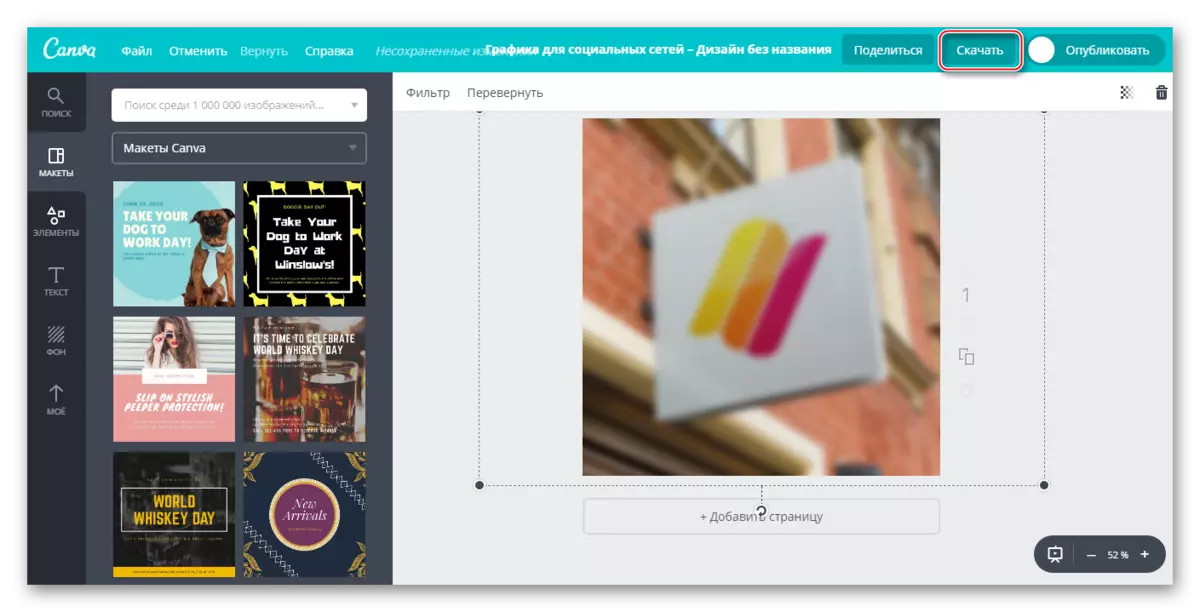
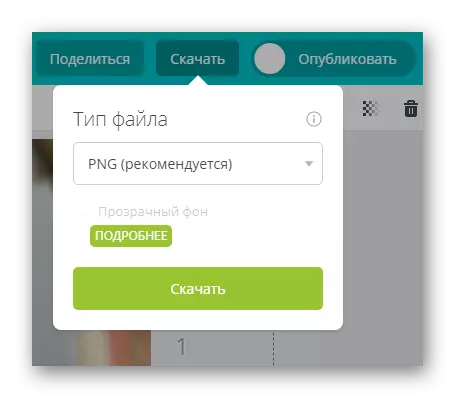
ഈ സേവനം വേഗത്തിൽ മങ്ങിയ ഫോട്ടോകൾക്കും അതിന്റെ തുടർന്നുള്ള എഡിറ്റിംഗിനും അനുയോജ്യമാണ്. ഉദാഹരണത്തിന്, മങ്ങിയ ഫോട്ടോയുടെ പശ്ചാത്തലത്തിൽ, കുറച്ച് വാചകമോ മൂലകമോ ഇടുക. ഈ സാഹചര്യത്തിൽ, വിവിധ ഇഫക്റ്റുകൾ, ഫോണ്ടുകൾ, ഫ്രെയിമുകൾ, മറ്റ് വസ്തുക്കൾ എന്നിവയുടെ പ്രവർത്തനപരവും വിപുലവുമായ സ libra ജന്യ ലൈബ്രറിയുടെ പല ഉപയോക്താക്കളും കാൻവ ആനന്ദിക്കും.
രീതി 2: ക്രോപ്പ്
ഇവിടെ ഇന്റർഫേസ് വളരെ എളുപ്പമാണ്, പക്ഷേ പ്രവർത്തനക്ഷമത മുമ്പത്തെ സേവനത്തേക്കാൾ കുറവാണ്. ഈ സൈറ്റിന്റെ എല്ലാ സാധ്യതകളും പൂർണ്ണമായും സ free ജന്യമാണ്, നിങ്ങൾ ഉപയോഗിക്കുന്നത് ആരംഭിക്കേണ്ട ആവശ്യമില്ല. മന്ദഗതിയിലുള്ള ഇന്റർനെറ്റിനൊപ്പം പോലും ക്രോപ്പാണ് അതിവേഗ പ്രോസസ്സിംഗ്, ഇമേജ് ലോഡിംഗ്. "പ്രയോഗിക്കുക" ബട്ടണിൽ ക്ലിക്കുചെയ്തതിന് ശേഷം മാത്രമേ മാറ്റങ്ങൾ കാണാൻ കഴിയൂ, ഇത് ഒരു പ്രധാന മൈനസ് സേവനമാണ്.
ഈ ഉറവിടത്തിൽ ഫോട്ടോകൾ മങ്ങിക്കുന്നതിനുള്ള ഘട്ടം ഘട്ടമായുള്ള നിർദ്ദേശങ്ങൾ ഇതുപോലെ തോന്നുന്നു:
- സേവന സൈറ്റിലേക്ക് പോകുക. ജോലി ആരംഭിക്കാൻ ഫയൽ ഡ download ൺലോഡ് ചെയ്യാൻ നിങ്ങൾക്ക് വാഗ്ദാനം ചെയ്യും. ഇടതുവശത്തുള്ള മികച്ച മെനുവിൽ "ഫയലുകൾ" ക്ലിക്കുചെയ്യുക.
- "ഡിസ്കിൽ നിന്ന് ഡ download ൺലോഡ് ചെയ്യുക" തിരഞ്ഞെടുക്കുക. "എക്സ്പ്ലോറർ" തുറക്കും, അവിടെ പ്രോസസ്സിംഗിനായി നിങ്ങൾ ഒരു ഫോട്ടോ തിരഞ്ഞെടുക്കേണ്ടതുണ്ട്. ആകാംക്ഷയോടെ ഫോട്ടോ സൈറ്റിന്റെ വർക്ക് ഏരിയയിലേക്ക് വലിച്ചിഴയ്ക്കാം (നിർഭാഗ്യവശാൽ അത് എല്ലായ്പ്പോഴും പ്രവർത്തിക്കുന്നില്ല). കൂടാതെ, "ഡിസ്കിൽ നിന്ന് ഡ download ൺലോഡ്" എന്നതിനുപകരം "ഡിസ്കിൽ നിന്ന് ഡ download ൺലോഡ്" ക്ലിക്കുചെയ്യുക "vkdontakte ആൽബത്തിൽ നിന്ന്" ക്ലിക്കുചെയ്യുക ".
- നിങ്ങൾ ഫയൽ തിരഞ്ഞെടുത്തിനുശേഷം, "ഡ download ൺലോഡ്" ബട്ടണിൽ ക്ലിക്കുചെയ്യുക.
- ചിത്രങ്ങൾ എഡിറ്റുചെയ്യാൻ, "പ്രവർത്തനങ്ങൾ" മൗസിനു മുകളിലുള്ള മൗസ്, ഇത് മുകളിലെ മെനുവിലാണ്. ഒരു ഡ്രോപ്പ്-ഡ menu ൺ മെനു ദൃശ്യമാകുന്നു, അവിടെ നിങ്ങൾ കഴ്സർ "ഇഫക്റ്റുകൾ" ലേക്ക് ഹോവർ ചെയ്യേണ്ടതുണ്ട്. അവിടെ "ബ്ലൂർ" ടാപ്പുചെയ്യുക.
- റണ്ണർ സ്ക്രീനിന്റെ മുകളിൽ പ്രത്യക്ഷപ്പെടണം. ഒരു ചിത്രം വ്യക്തമാക്കാനോ മക്കളോടാക്കാനോ ഇത് നീക്കുക.
- നിങ്ങൾ എഡിറ്റിംഗ് പൂർത്തിയാക്കുമ്പോൾ, ഫയലിനു മുകളിലൂടെ മൗസ് ഹോവർ ചെയ്യുക. ഡ്രോപ്പ്-ഡ menu ൺ മെനുവിൽ, "ഡിസ്കിലേക്ക് സംരക്ഷിക്കുക" തിരഞ്ഞെടുക്കുക.
- നിങ്ങൾക്ക് ഡ download ൺലോഡ് ഓപ്ഷനുകൾ വാഗ്ദാനം ചെയ്യുന്ന ഒരു വിൻഡോ തുറക്കും. അവയിലൊന്ന് തിരഞ്ഞെടുക്കുന്നു, നിങ്ങൾക്ക് ഒരു ഇമേജ് അല്ലെങ്കിൽ ആർക്കൈവ് ഉപയോഗിച്ച് ഫലം ഡ download ൺലോഡ് ചെയ്യാൻ കഴിയും. നിങ്ങൾ നിരവധി ചിത്രങ്ങൾ പ്രോസസ്സ് ചെയ്ത ഇവന്റിൽ അവസാനമായി പ്രസക്തൻ.
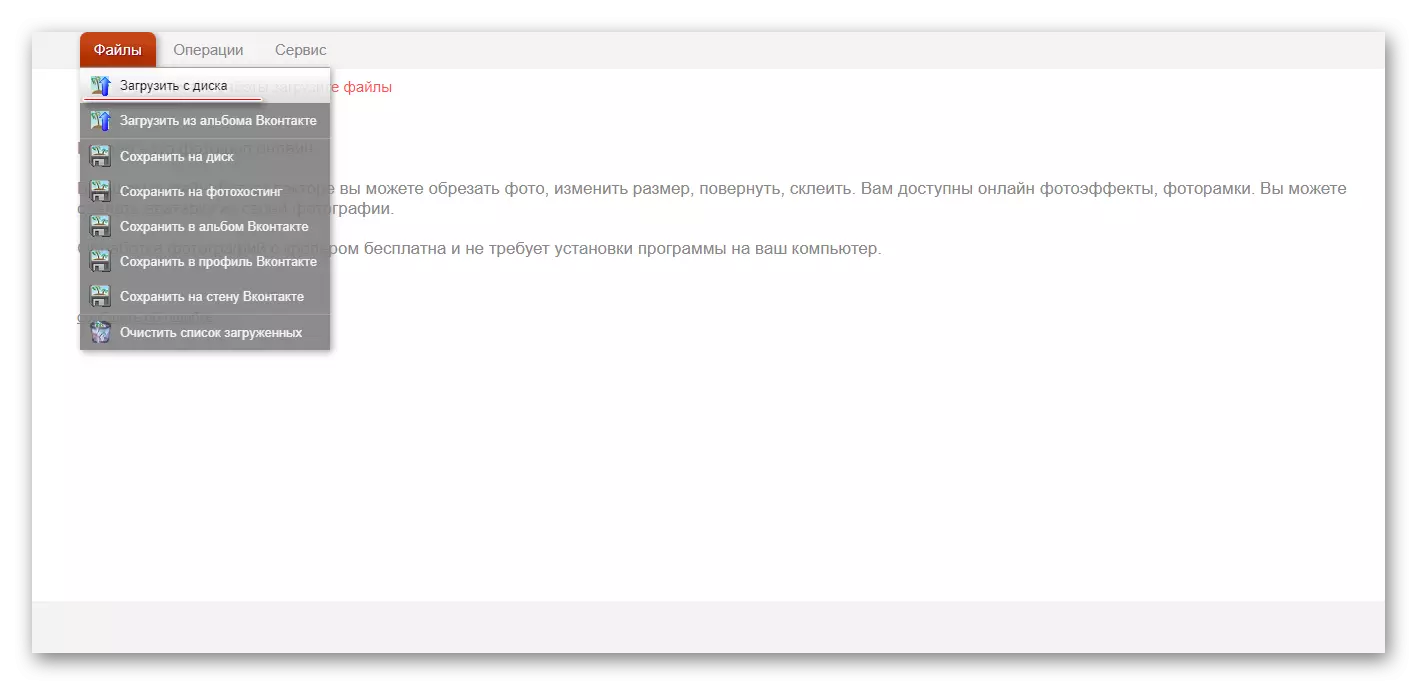
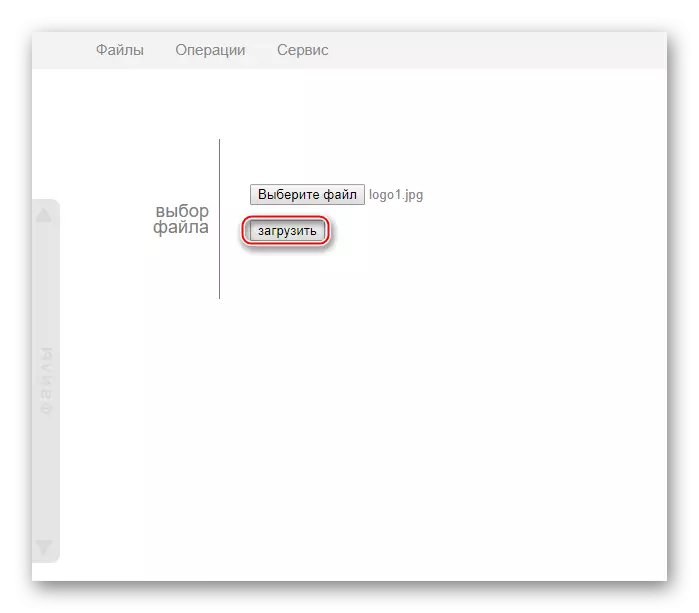
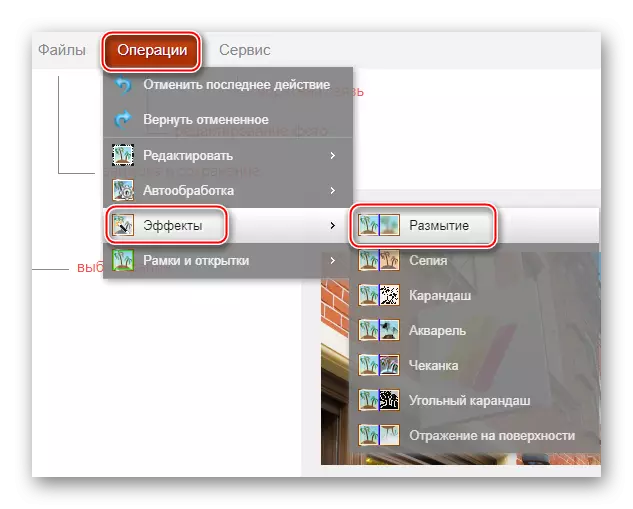
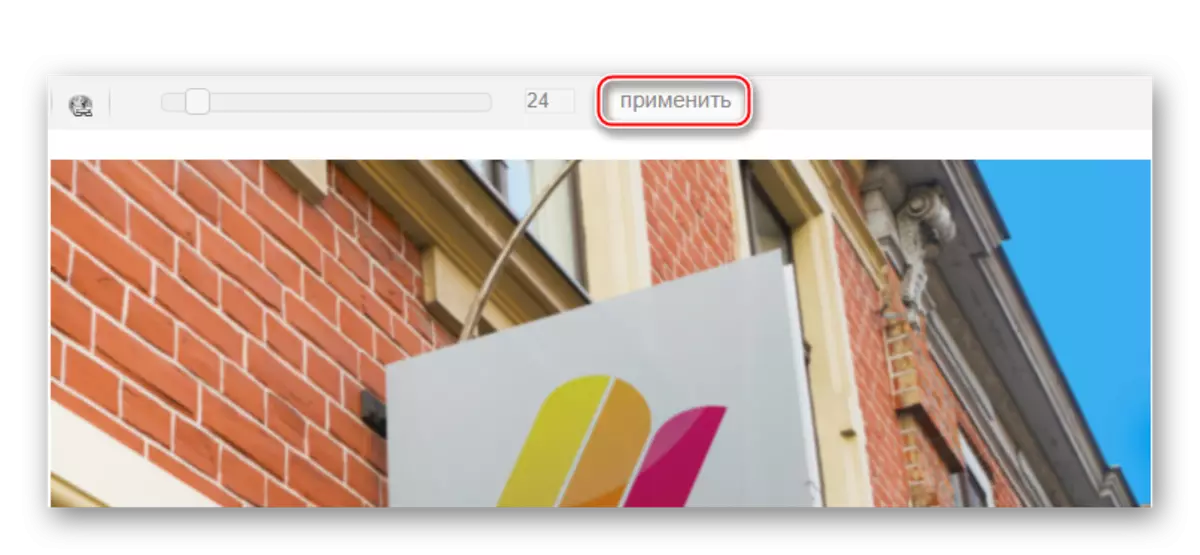

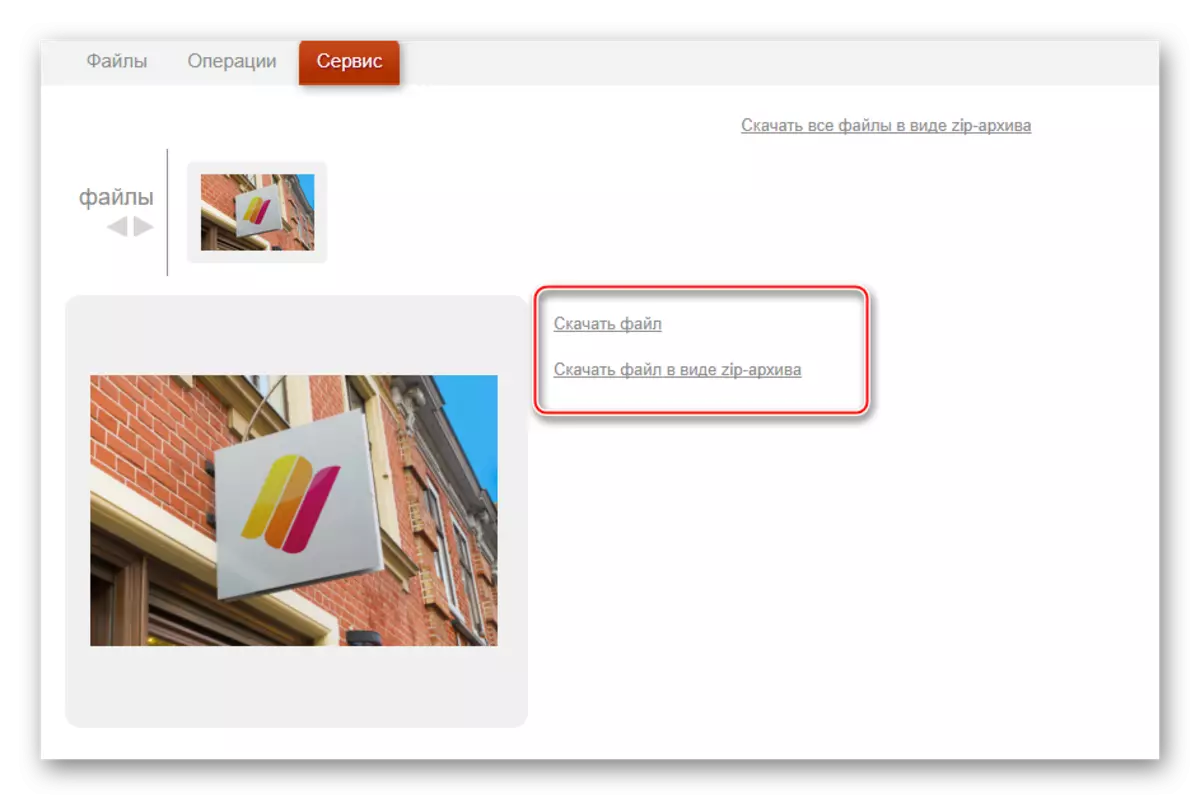
തയ്യാറാണ്!
രീതി 3: ഫോട്ടോഷോപ്പ് ഓൺലൈൻ
ഈ സാഹചര്യത്തിൽ, ഓൺലൈൻ മോഡിൽ നിങ്ങൾക്ക് ഫോട്ടോയിൽ ഉയർന്ന നിലവാരമുള്ള ബാക്ക് പശ്ചാത്തലം ലഭിക്കേണ്ടതുണ്ട്. എന്നിരുന്നാലും, ഫോട്ടോഷോപ്പിനേക്കാൾ അത്തരമൊരു പതുകിൽ ജോലി ചെയ്യുന്നത് അൽപ്പം ബുദ്ധിമുട്ടായിരിക്കും, കൂടാതെ ചില അലോക്കേഷൻ ഉപകരണങ്ങളുടെ അഭാവം, കൂടാതെ എഡിറ്റർ ഓഫ് എഡിറ്ററിന്റെ കാലതാമസവും. അതിനാൽ, ഈ ഉറവിടം പ്രൊഫഷണൽ കണക്ഷൻ ഇല്ലാതെ പ്രൊഫഷണൽ ഫോട്ടോഗ്രാഫിനും ഉപയോക്താക്കൾക്കും അനുയോജ്യമല്ല.
ഈ സേവനം റഷ്യൻ ഭാഷയിലേക്ക് വിവർത്തനം ചെയ്യുകയും പിസി പതിപ്പ് ഫോട്ടോഷോപ്പ് ഇന്റർഫേസുമായി താരതമ്യപ്പെടുത്തുമ്പോൾ, അനുഭവപരിചയമില്ലാത്ത ഉപയോക്താക്കൾക്ക് അതിൽ പ്രവർത്തിക്കാൻ എളുപ്പമാണ്. എല്ലാ പ്രവർത്തനങ്ങളും സ are ജന്യമാണ്, ജോലിക്ക് രജിസ്ട്രേഷൻ ആവശ്യമില്ല.
ഉപയോഗത്തിനുള്ള നിർദ്ദേശങ്ങൾ ഇതുപോലെ തോന്നുന്നു:
- എഡിറ്ററിന്റെ website ദ്യോഗിക വെബ്സൈറ്റിലേക്ക് നാവിഗേറ്റുചെയ്യുക. തിരഞ്ഞെടുക്കുക അല്ലെങ്കിൽ "ഒരു കമ്പ്യൂട്ടറിൽ നിന്ന് ഒരു ഫോട്ടോ അപ്ലോഡുചെയ്യുക" അല്ലെങ്കിൽ തുറന്ന URL ഇമേജുകൾ ".
- ആദ്യ സന്ദർഭത്തിൽ, നിങ്ങൾ ആവശ്യമുള്ള ചിത്രം "എക്സ്പ്ലോറർ" ൽ തിരഞ്ഞെടുക്കേണ്ടതുണ്ട്, രണ്ടാമത്തേതിൽ ചിത്രത്തിലേക്ക് ഒരു നേരിട്ടുള്ള ലിങ്ക് ചേർക്കുക. ഉദാഹരണത്തിന്, ഒരു കമ്പ്യൂട്ടറിലേക്ക് സംരക്ഷിക്കാതെ നിങ്ങൾക്ക് സോഷ്യൽ നെറ്റ്വർക്കുകളിൽ നിന്ന് ഫോട്ടോകൾ വേഗത്തിൽ അപ്ലോഡ് ചെയ്യാൻ കഴിയും.
- ലോഡുചെയ്ത പാറ്റേൺ ഒരു പാളി പ്രതിനിധീകരിക്കും. വർക്ക്സ്പെയ്സിന്റെ എല്ലാ പാളികളും സ്ക്രീനിന്റെ വലതുവശത്ത് "ലെയറുകളുടെ" വിഭാഗത്തിൽ കാണാൻ കഴിയും. ഒരു പാറ്റേൺ ഉപയോഗിച്ച് ലെയറിന്റെ ഒരു പകർപ്പ് ഉണ്ടാക്കുക - ഇതിനായി നിങ്ങൾ Ctrl + J കീ കോമ്പിനേഷൻ അമർത്തേണ്ടതുണ്ട്. ഭാഗ്യവശാൽ, ഫോട്ടോഷോപ്പിന്റെ ഓൺലൈൻ പതിപ്പിൽ, യഥാർത്ഥ പ്രോഗ്രാം പ്രവർത്തിക്കുന്ന ഹോട്ട് കീകളുടെ ഭാഗം.
- "ലെയറുകളിൽ", പകർത്തിയ പാളി ഹൈലൈറ്റ് ചെയ്തിട്ടുണ്ടെന്ന് കാണുക.
- ഇപ്പോൾ നിങ്ങൾക്ക് കൂടുതൽ ജോലികളിലേക്ക് പോകാം. അലോക്കേഷൻ ഉപകരണങ്ങൾ ഉപയോഗിച്ച്, നിങ്ങൾ പശ്ചാത്തലം എടുത്തുകാണിക്കേണ്ടതുണ്ട്, നിങ്ങൾ നഷ്ടപ്പെടുത്താത്ത ആ വസ്തുക്കൾ അവശേഷിക്കുന്നു, പ്രകോപിപ്പിക്കപ്പെടില്ല. അലോക്കേഷൻ ഉപകരണങ്ങൾ വളരെ ചെറുതാണ്, അതിനാൽ സങ്കീർണ്ണമായ ഘടകങ്ങളെ ഹൈലൈറ്റ് ചെയ്യുന്നത് ബുദ്ധിമുട്ടായിരിക്കും. പശ്ചാത്തലം ഒരു വർണ്ണ ശ്രേണിയാണെങ്കിൽ, "മാജിക് വടി" ഉപകരണം അതിന്റെ വിഹിതത്തിന് അനുയോജ്യമാണ്.
- പശ്ചാത്തലം ഹൈലൈറ്റ് ചെയ്യുക. തിരഞ്ഞെടുത്ത ഉപകരണത്തെ ആശ്രയിച്ച്, ഈ പ്രക്രിയ വ്യത്യസ്തമായി സംഭവിക്കും. "മാന്ത്രിക വടി" ഒരു നിറമാണെങ്കിൽ മുഴുവൻ വസ്തുവിനെയോ വലിയൊരു ഭാഗം അനുവദിക്കും. "ഹൈലൈറ്റ്" എന്ന് വിളിക്കുന്ന ഉപകരണം ഒരു ചതുര / ദീർഘചതുരം അല്ലെങ്കിൽ സർക്കിൾ / ഓവൽ എന്നിവയുടെ രൂപത്തിൽ നിർമ്മിക്കാൻ നിങ്ങളെ അനുവദിക്കുന്നു. ലസ്സോയുടെ സഹായത്തോടെ, ലക്ഷ്യം ദൃശ്യമാകാൻ ഒബ്ജക്റ്റ് വിവരിക്കേണ്ടത് ആവശ്യമാണ്. ഒബ്ജക്റ്റ് ഹൈലൈറ്റ് ചെയ്യുന്നത് ചിലപ്പോൾ എളുപ്പമാണ്, പക്ഷേ തിരഞ്ഞെടുത്ത പശ്ചാത്തലത്തിൽ എങ്ങനെ പ്രവർത്തിക്കാമെന്ന് ഈ നിർദ്ദേശത്തിൽ നോക്കാം.
- വിഹിതം നീക്കംചെയ്യാതെ, മുകളിലെ മെനുവിലുള്ള "ഫിൽട്ടറുകളിൽ" ക്ലിക്കുചെയ്യുക. ഡ്രോപ്പ്-ഡ menu ൺ മെനുവിൽ നിന്ന്, "ഗ our ണിലെ മങ്ങൽ" തിരഞ്ഞെടുക്കുക.
- മട്ടുകളയാൻ സ്ലൈഡർ കൂടുതൽ അല്ലെങ്കിൽ കുറവ് തീവ്രമായി നീക്കുക.
- പശ്ചാത്തലം മങ്ങുന്നു, പക്ഷേ ചിത്രത്തിന്റെ പ്രധാന ഘടകങ്ങളും പശ്ചാത്തലവും തമ്മിലുള്ള സംക്രമണം വളരെ മൂർച്ചയുള്ളതാണെങ്കിൽ, അവ ചെറുതായി മിനുസമാർന്നതായും "ബ്ലൂർ" ടൂളിനൊപ്പം അവ ചെറുതായി മൃദുവാക്കാം. ഈ ഉപകരണം തിരഞ്ഞെടുത്ത് വളരെ മൂർച്ചയുള്ള പരിവർത്തനങ്ങളുള്ള മൂലകങ്ങളുടെ അരികുകളിൽ അവർക്ക് ചെലവഴിക്കുക.
- ഫയലിൽ ക്ലിക്കുചെയ്ത് പൂർത്തിയാക്കുന്നതിലൂടെ നിങ്ങൾക്ക് പൂർത്തിയാക്കാൻ കഴിയും, തുടർന്ന് "സംരക്ഷിക്കുക".
- സേവ് ക്രമീകരണ വിൻഡോ തുറക്കും, അവിടെ നിങ്ങൾക്ക് പേര്, ഫോർമാറ്റും ഗുണനിലവാരവും വ്യക്തമാക്കാൻ കഴിയും.
- "അതെ" ക്ലിക്കുചെയ്യുക, അതിനുശേഷം "എക്സ്പ്ലോറർ" തുറക്കും, അവിടെ നിങ്ങളുടെ ജോലി സൂക്ഷിക്കാൻ ആഗ്രഹിക്കുന്ന ഫോൾഡർ വ്യക്തമാക്കേണ്ടതുണ്ട്.


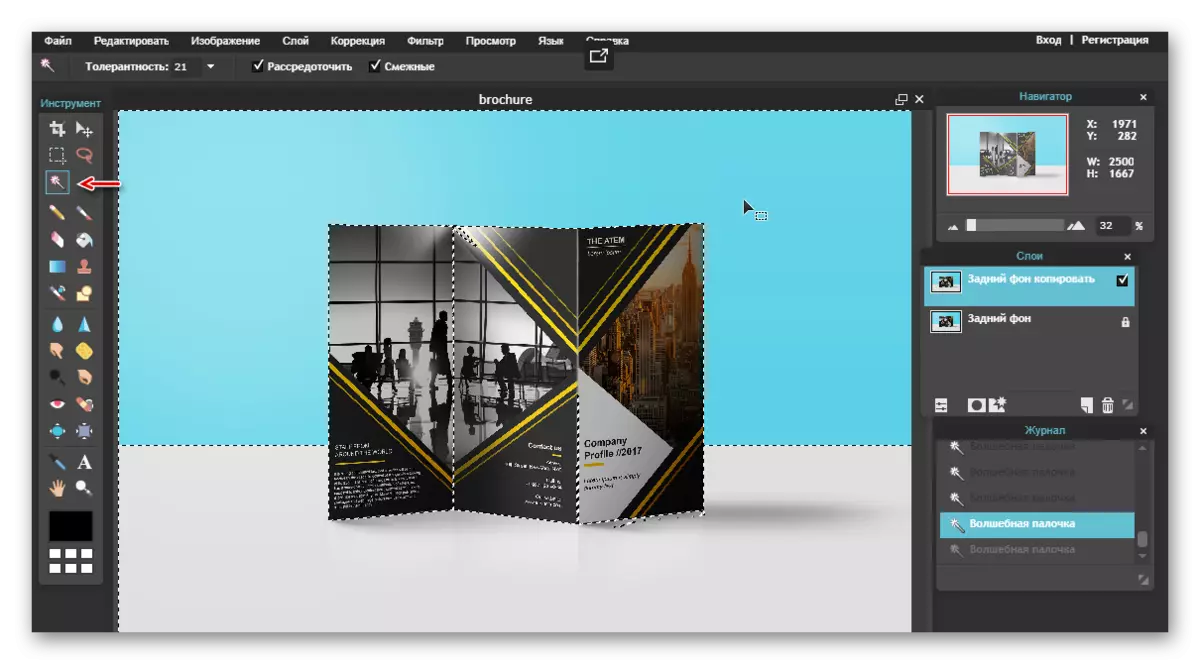
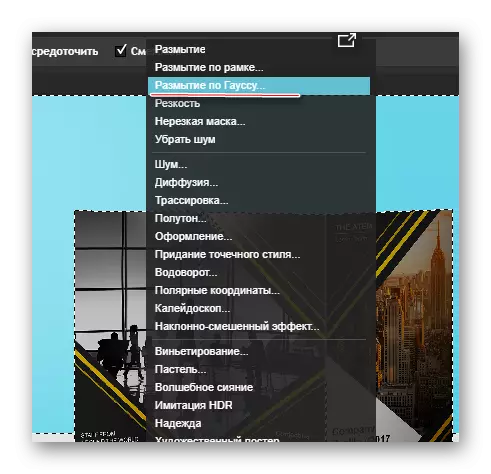
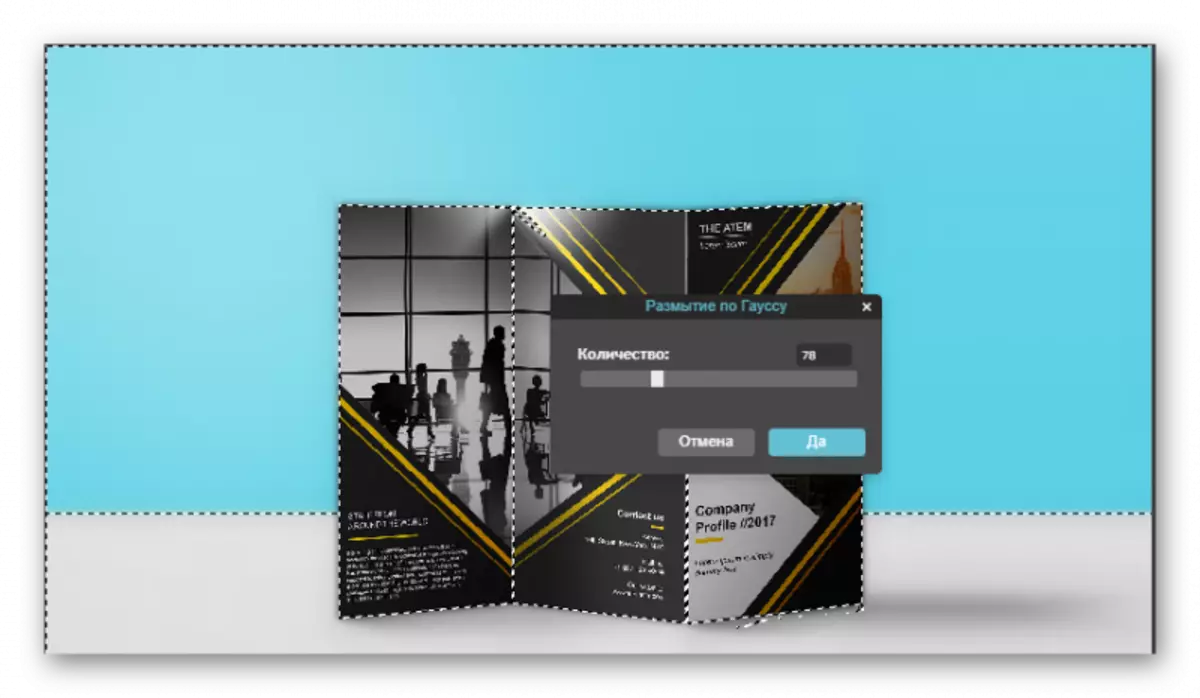

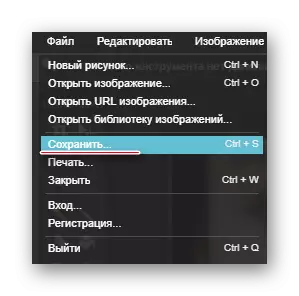

രീതി 4: സോഫ്റ്റ്ഫോക്കസ്
ഞങ്ങളുടെ അവലോകനത്തിൽ നിന്നുള്ള അവസാന ഓൺലൈൻ സേവനം ശ്രദ്ധേയമാണ്, ഫോട്ടോകളിലെ പശ്ചാത്തലം പൂർണ്ണമായും ഓട്ടോമാറ്റിക് മോഡിൽ കഴുകാൻ കഴിയില്ല, മുഴുവൻ പരിവർത്തന പ്രക്രിയയും സായലകമായി കുറച്ച് നിമിഷങ്ങളെടുക്കും.
പശ്ചാത്തലം മങ്ങുന്നതിന്റെ പശ്ചാത്തലത്തിന്റെ ഫലം നിങ്ങളെ ആശ്രയിക്കുന്നില്ല എന്നതാണ് മൈനസ്, കാരണം ഓൺലൈൻ സേവനത്തിൽ ക്രമീകരണങ്ങളൊന്നുമില്ല.
- ഈ ലിങ്കിനായി സോഫ്റ്റ്ഫോക്കസ് ഓൺലൈൻ സേവന പേജിലേക്ക് പോകുക. ജോലി ആരംഭിക്കുന്നതിന്, ലെഗസി അപ്ലോഡ് ഫോം ലിങ്കിൽ ക്ലിക്കുചെയ്യുക.
- "ഫയൽ തിരഞ്ഞെടുക്കുക" ബട്ടൺ ക്ലിക്കുചെയ്യുക. വിൻഡോസ് എക്സ്പ്ലോറർ സ്ക്രീനിൽ ദൃശ്യമാകും, അതിൽ നിങ്ങൾ ഒരു ഫോട്ടോ പശ്ചാത്തലം തിരഞ്ഞെടുക്കേണ്ടതുണ്ട്. പ്രക്രിയ ആരംഭിക്കുന്നതിന്, "അയയ്ക്കുക" ബട്ടണിൽ ക്ലിക്കുചെയ്യുക.
- ഇമേജ് പ്രോസസ്സിംഗിന് കുറച്ച് മിനിറ്റ് എടുക്കും, അതിനുശേഷം ഫോട്ടോഗ്രാഫുകളുടെ രണ്ട് പതിപ്പുകൾ സ്ക്രീനിൽ ദൃശ്യമാകും: മാറ്റങ്ങൾ പ്രയോഗിക്കുന്നതിന് മുമ്പ്, യഥാക്രമം. ചിത്രത്തിന്റെ രണ്ടാമത്തെ പതിപ്പിന് കൂടുതൽ മങ്ങിയ പശ്ചാത്തലമുണ്ടാകുമെന്ന് കാണാം, പക്ഷേ, ലൈറ്റ്വെയിന്റ് ലൈറ്റ് പ്രഭാവം ഇവിടെ പ്രയോഗിക്കുന്നു, ഇത് തീർച്ചയായും ഫോട്ടോ കാർഡിനെ അലങ്കരിക്കുന്നു.
തത്ഫലമായുണ്ടാകുന്ന ഫലം സംരക്ഷിക്കുന്നതിന്, ഡൗൺലോഡ് ഇമേജ് ബട്ടണിൽ ക്ലിക്കുചെയ്യുക. തയ്യാറാണ്!
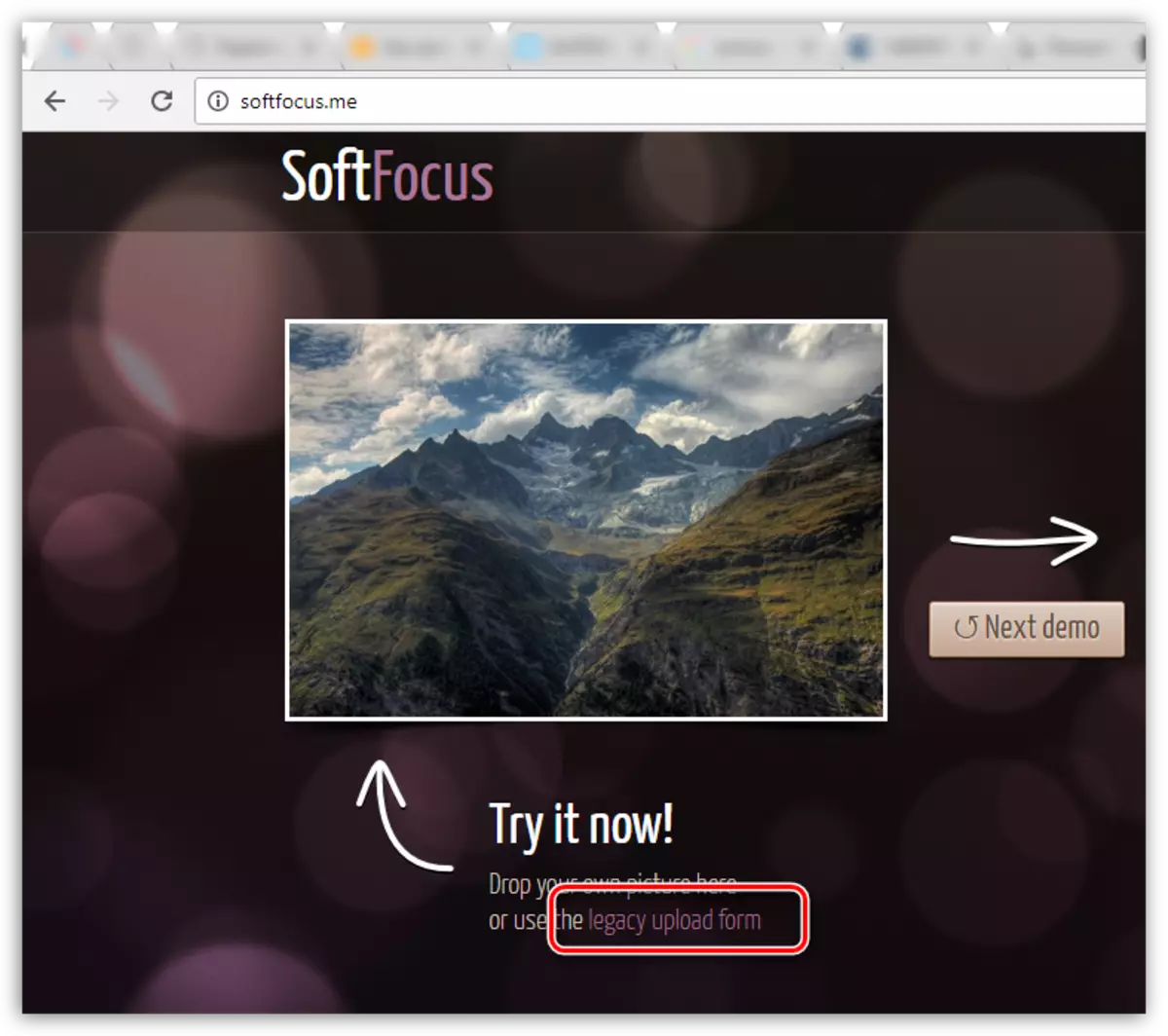
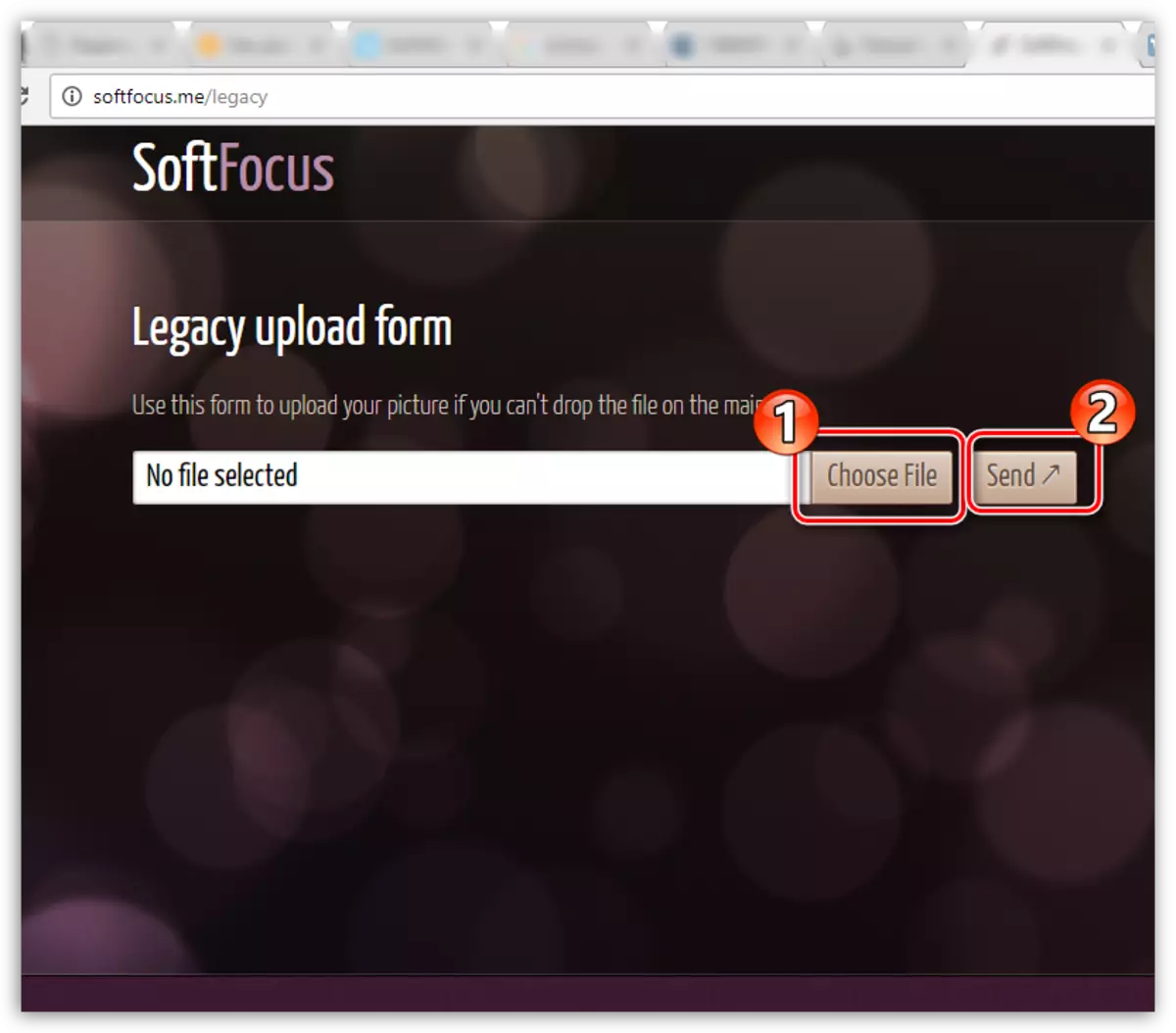
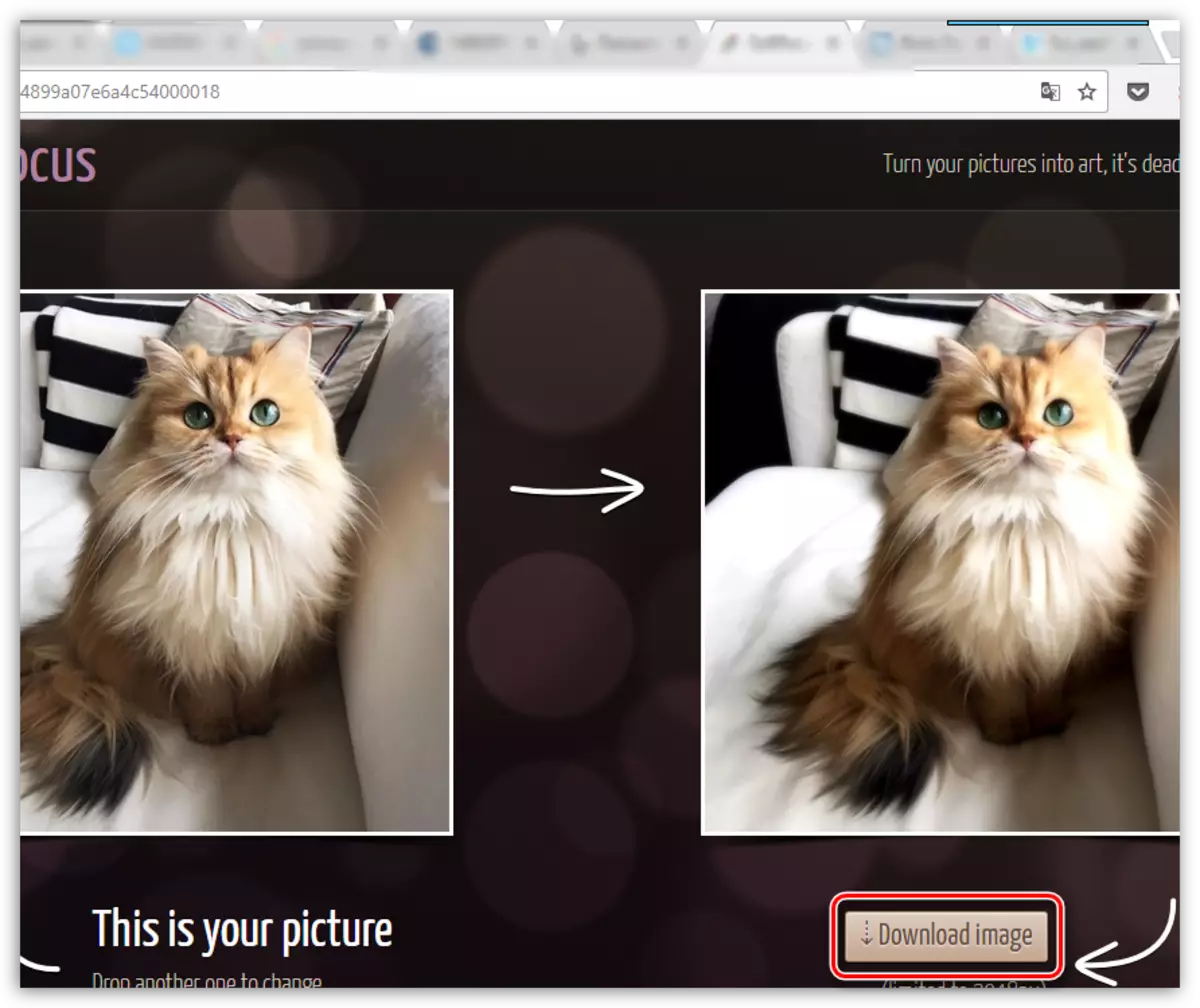
ഈ ലേഖനത്തിൽ നൽകിയിരിക്കുന്ന സേവനങ്ങൾ മങ്ങൽ പ്രഭാവം ഉണ്ടാക്കുന്നതിനുള്ള ഒരേയൊരു ഓൺലൈൻ എഡിറ്റർമാർ അല്ല, പക്ഷേ അവ ഏറ്റവും ജനപ്രിയവും സുഖകരവും സുരക്ഷിതവുമാണ്.
